WPS表格將散點圖變為平滑曲線的方法
時間:2023-06-30 09:16:46作者:極光下載站人氣:671
當你工作需要你進行報表的制作時,那么我們就會使用到excel進行制作,很多時候,在制作的過程中,需要將數據通過一個圖表樣式來顯示出來,比如將數據制作成散點圖的樣式,那么我們可以為散點圖進行數據標簽以及誤差線或者時趨勢線的添加,最近有的小伙伴在進行散點圖的添加時,發現當你添加了趨勢線之后,散點圖中的數據是沒有連接在一起的,而是一條虛線顯示,這種情況是由于我們沒有將趨勢線的類型選擇好,你可以更改一下趨勢線的類型就好了,下方是關于這個問題的具體操作方法,如果你需要的情況下可以看看方法教程,希望對大家有所幫助。
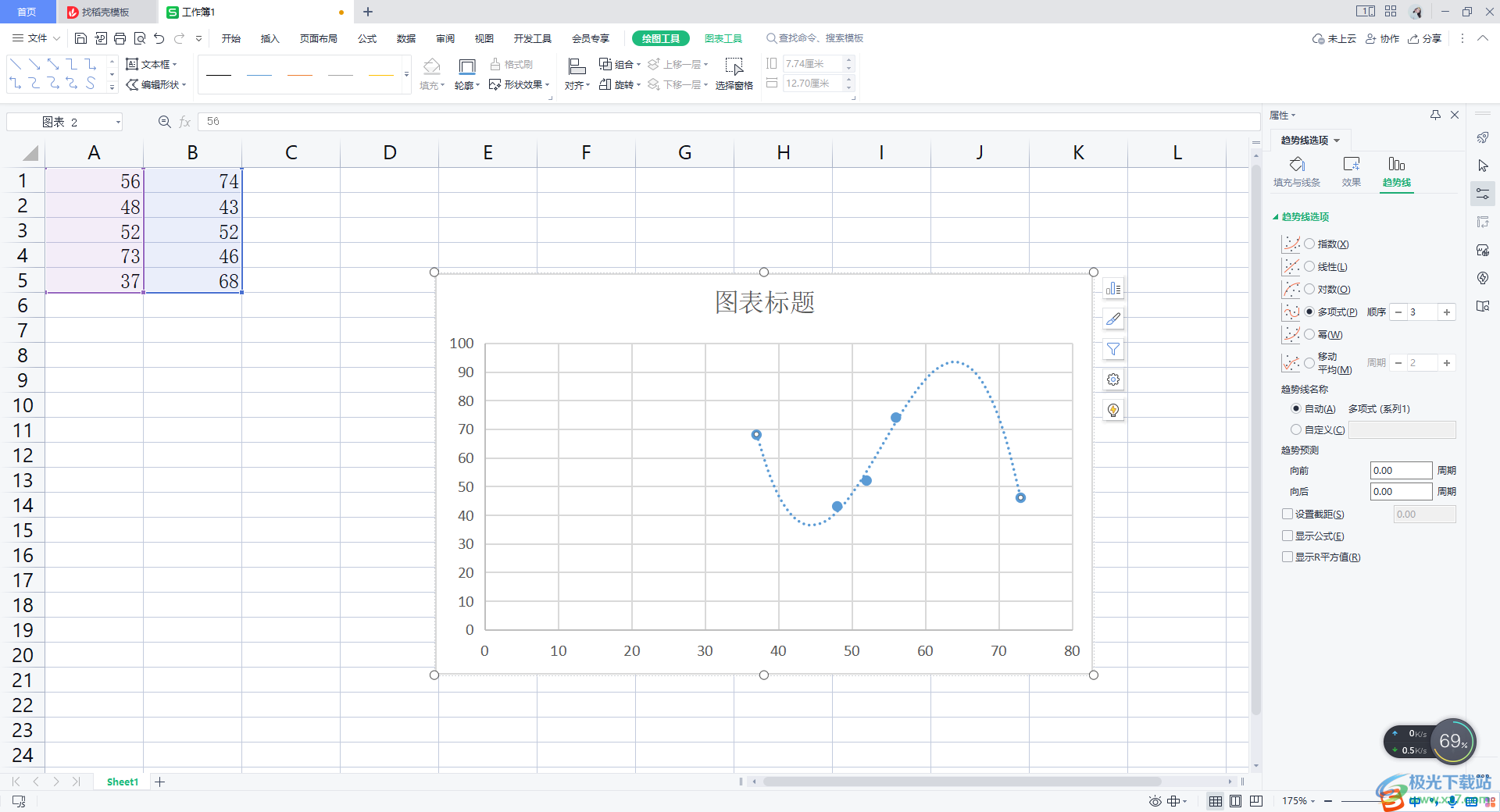
方法步驟
1.將表格打開之后,我們可以看到表格中自己編輯的數據內容。
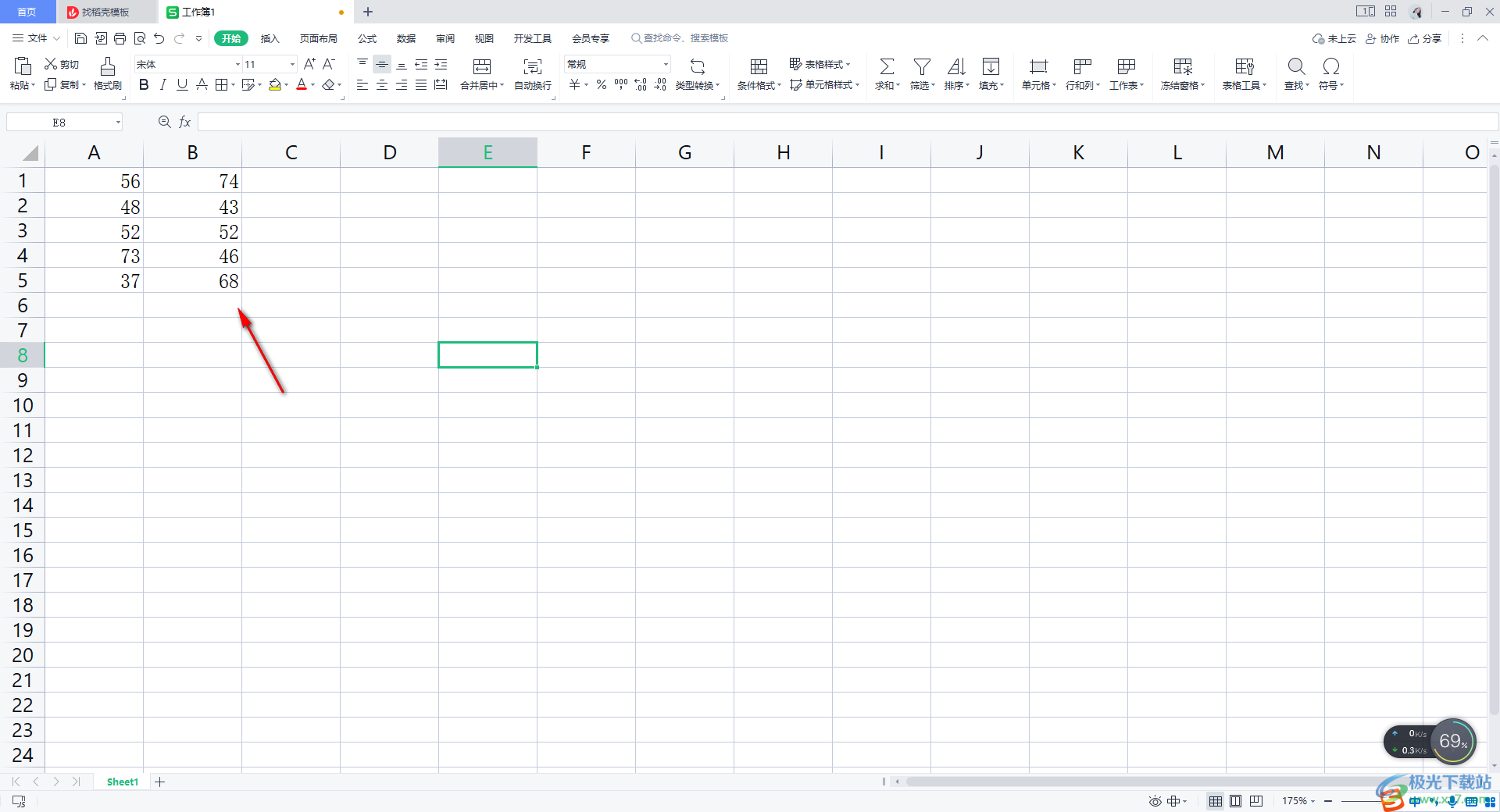
2.這時,我們需要將表格中的數據選中,然后再依次點擊打開【插入】-【圖表】。
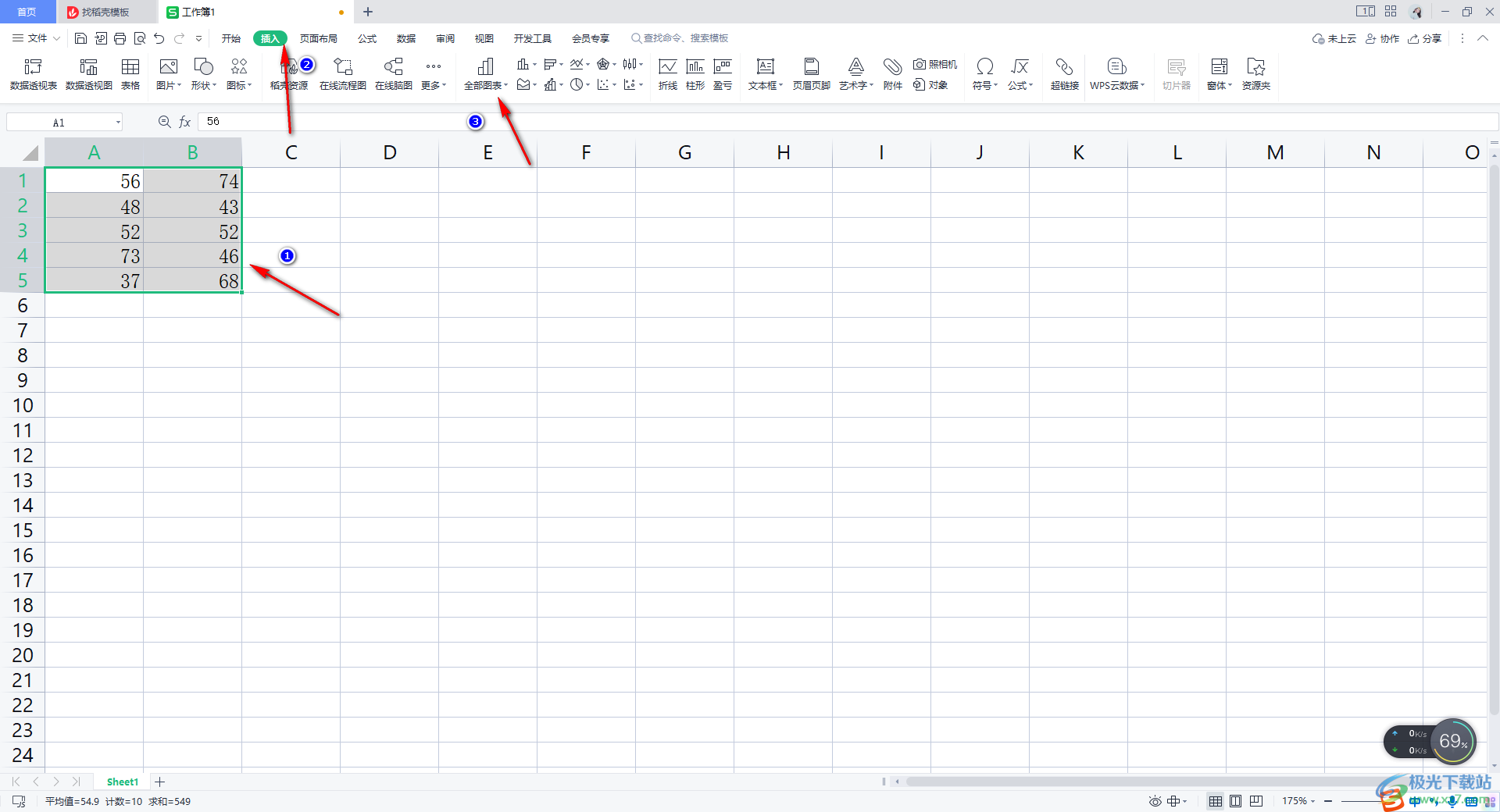
3.那么我們就會馬上進入到圖表窗口中,選擇左側的【xy散點圖】,之后再選擇頁面上方的第一個散點圖類型,然后選擇自己需要的模板插入即可。
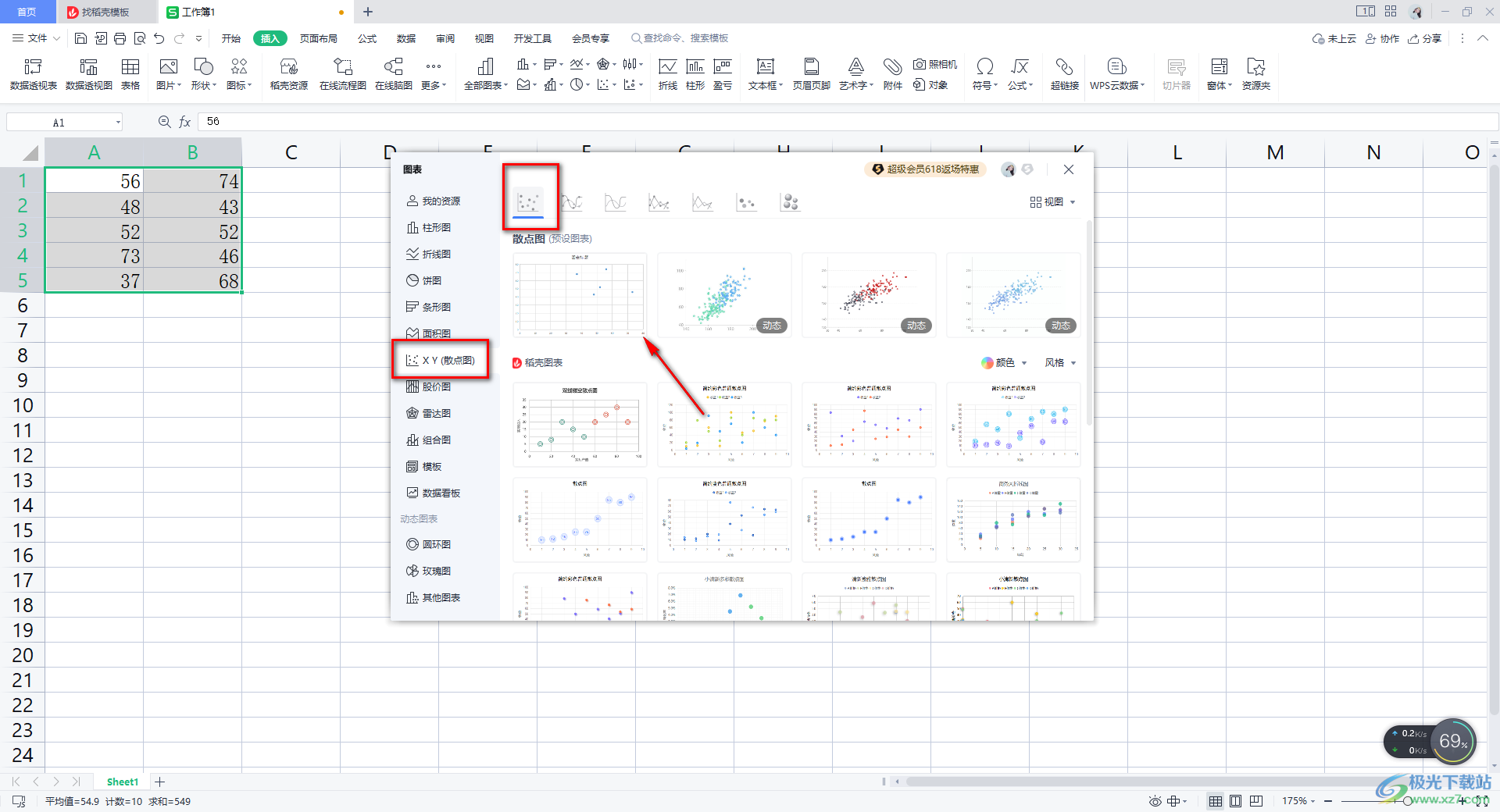
4.隨后,可以看到我們的頁面上有自己添加的散點圖的圖表樣式。如圖所示。
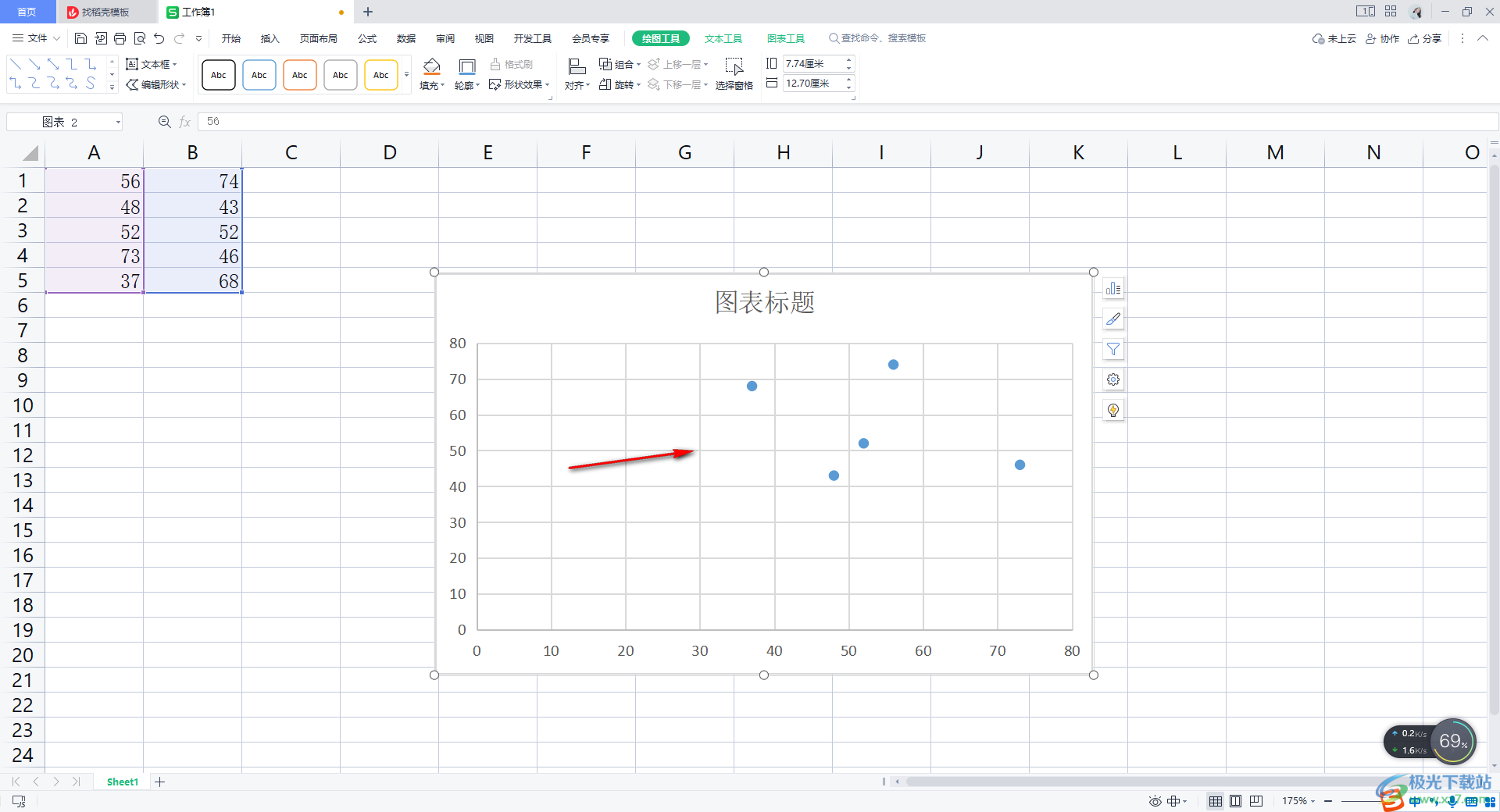
5.將散點圖右上角的第一個圖標點擊一下,將該圖標下方的子選項彈出來。
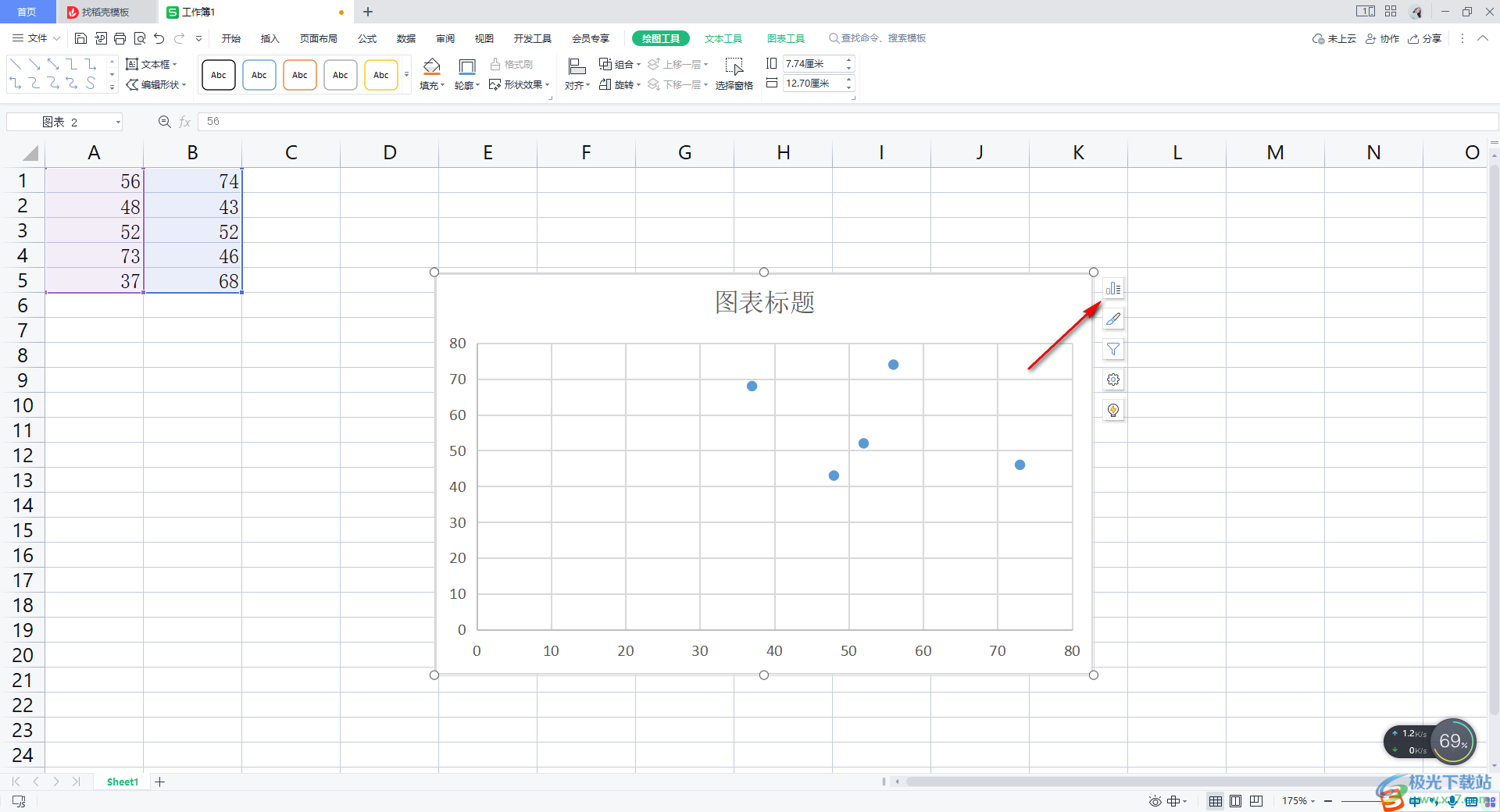
6.隨后,在打開的子選項中,如果在這里你直接勾選了【趨勢線】,那么我們的散點圖就會是一條直線虛線來顯示的,因此我們需要點擊趨勢線旁邊的擴展圖標按鈕進入。
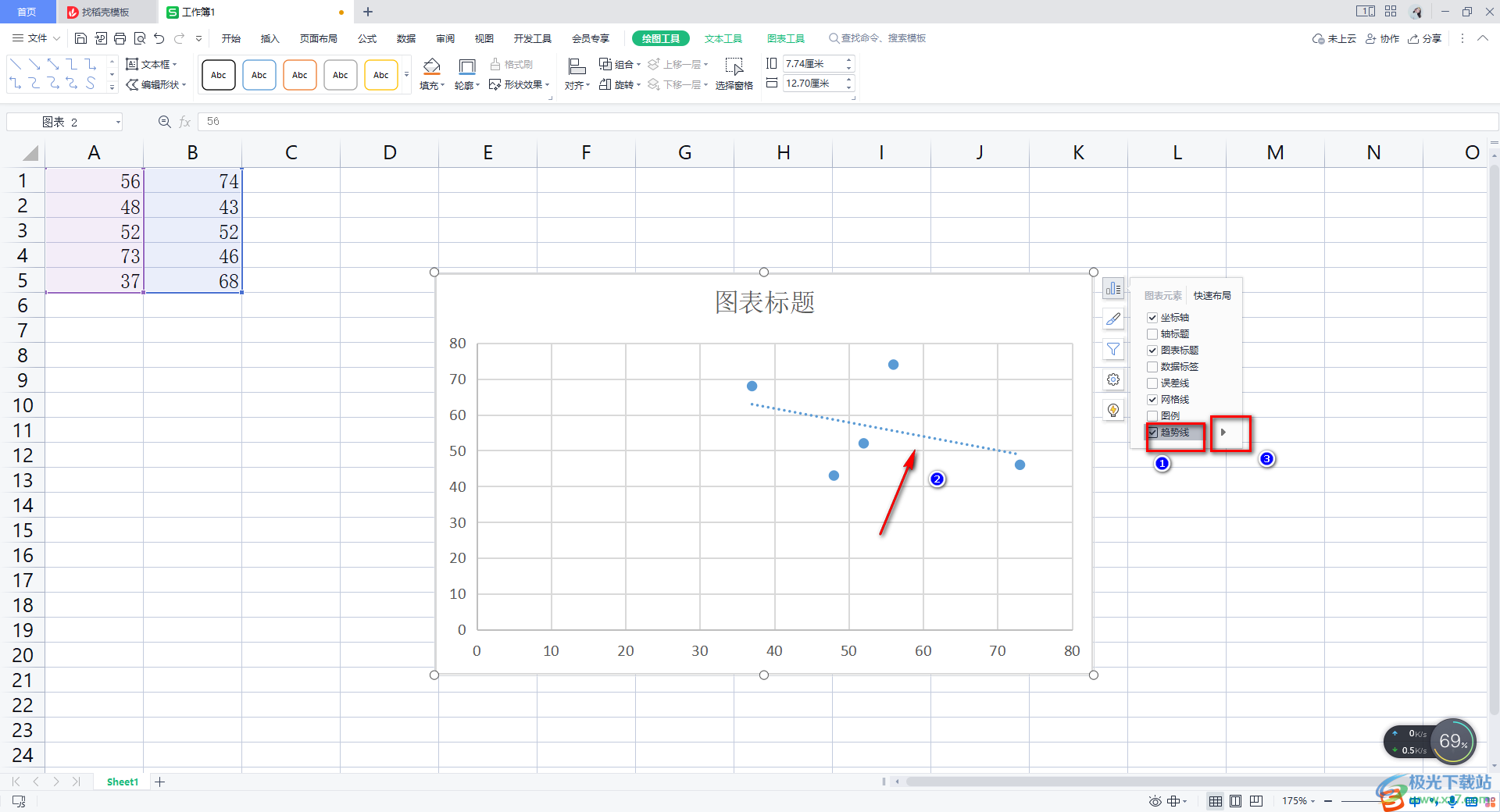
7.在擴展圖標的下拉選項中,選擇【更多選項】進入。
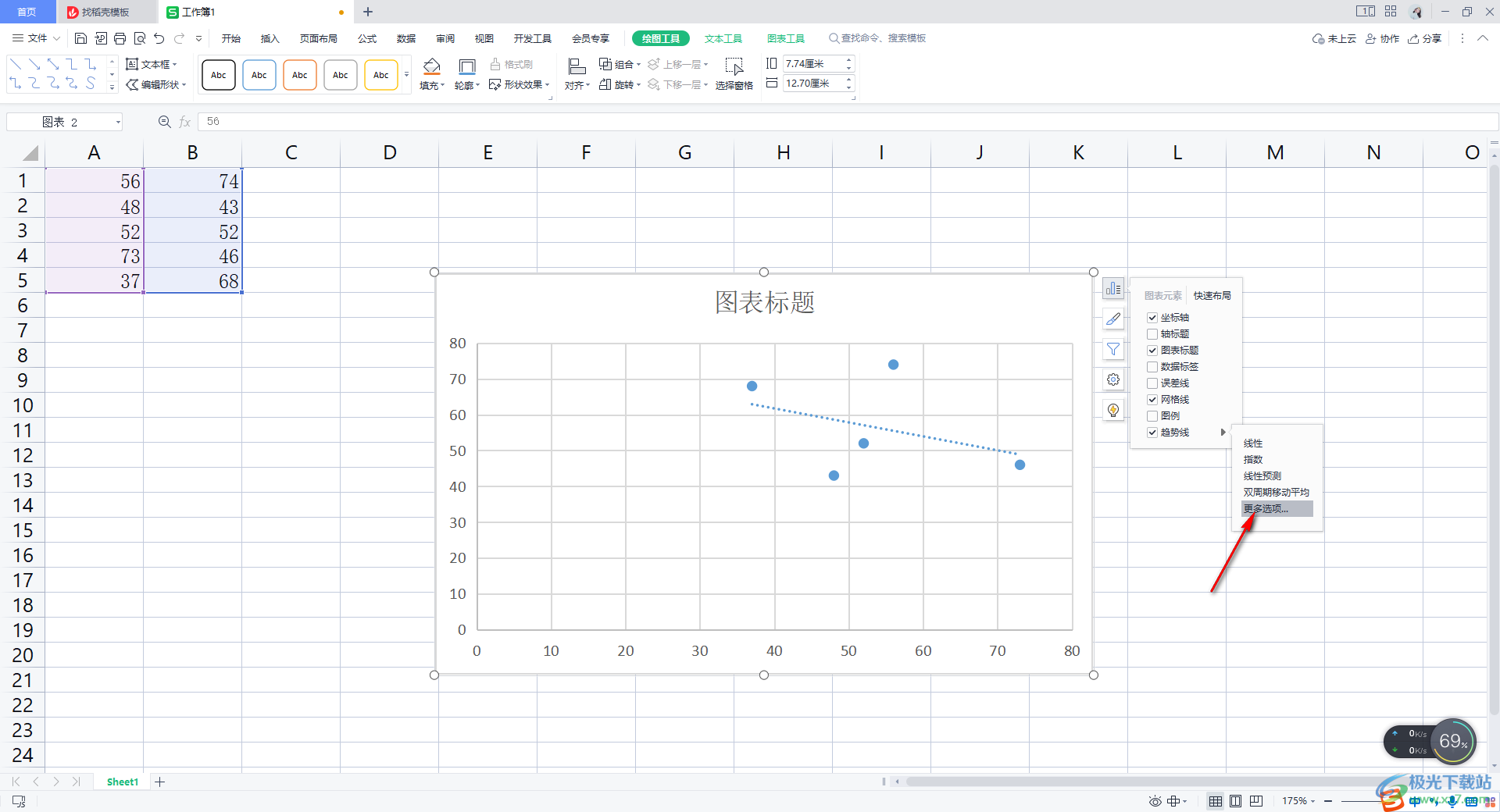
8.在右側彈出的窗口中,我們將【多項式】勾選上,然后需要調整一下后面的數值,這里我們調整到【3】,那么這時你再來看到我們的圖表中的數據,就是已經被連接起來了,如圖所示。
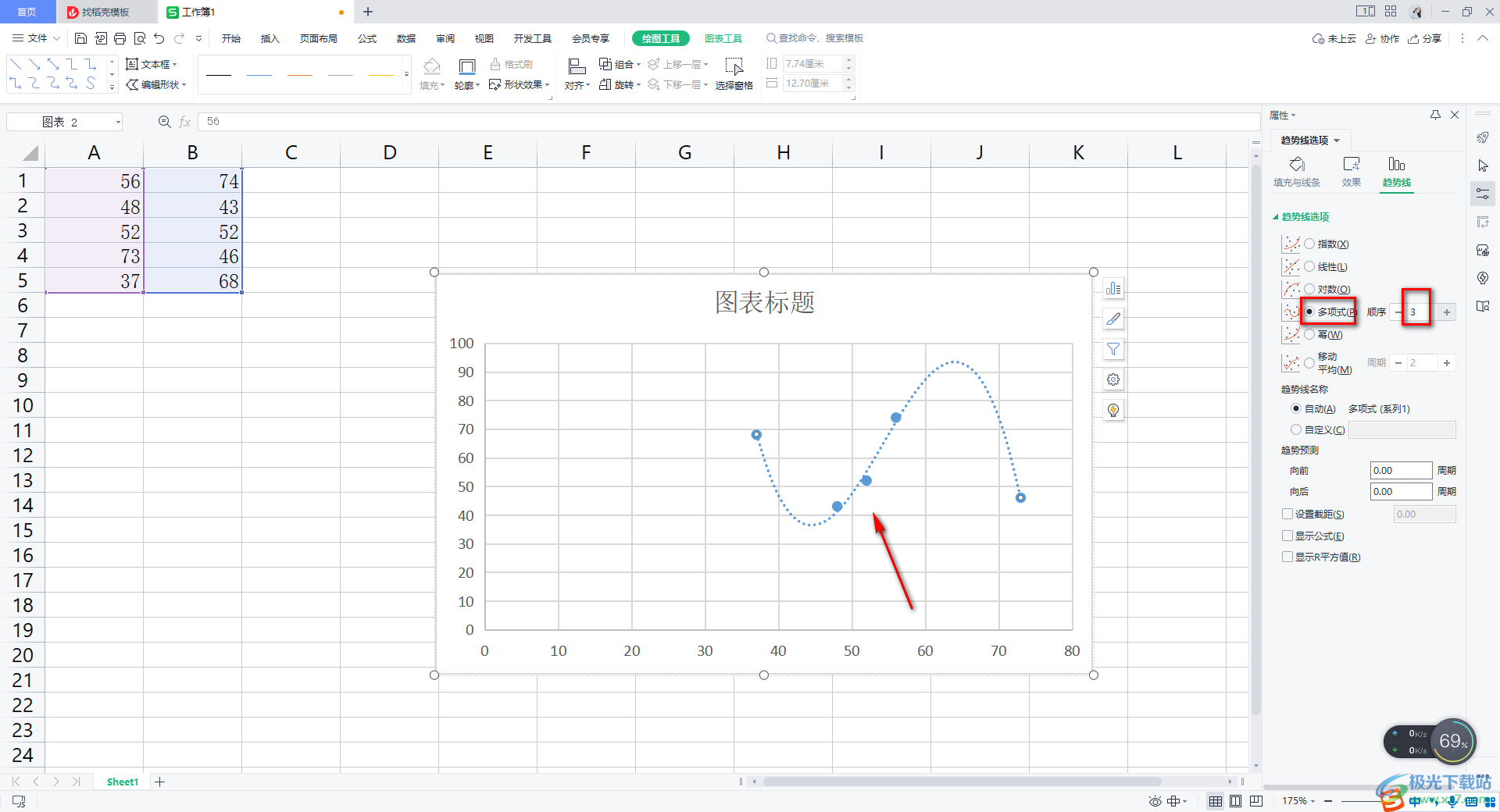
以上就是關于如何使用wps Excel將散點圖用曲線連接起來的具體操作方法,我們在制作的過程中,你可以將散點圖進行線性的趨勢線添加,或者多項式趨勢線添加以及嗎,冪趨勢線添加,添加的類型不一樣,那么呈現出來的效果也就不一樣,感興趣的話可以操作試試。

大小:240.07 MB版本:v12.1.0.18608環境:WinAll
- 進入下載
相關推薦
相關下載
熱門閱覽
- 1百度網盤分享密碼暴力破解方法,怎么破解百度網盤加密鏈接
- 2keyshot6破解安裝步驟-keyshot6破解安裝教程
- 3apktool手機版使用教程-apktool使用方法
- 4mac版steam怎么設置中文 steam mac版設置中文教程
- 5抖音推薦怎么設置頁面?抖音推薦界面重新設置教程
- 6電腦怎么開啟VT 如何開啟VT的詳細教程!
- 7掌上英雄聯盟怎么注銷賬號?掌上英雄聯盟怎么退出登錄
- 8rar文件怎么打開?如何打開rar格式文件
- 9掌上wegame怎么查別人戰績?掌上wegame怎么看別人英雄聯盟戰績
- 10qq郵箱格式怎么寫?qq郵箱格式是什么樣的以及注冊英文郵箱的方法
- 11怎么安裝會聲會影x7?會聲會影x7安裝教程
- 12Word文檔中輕松實現兩行對齊?word文檔兩行文字怎么對齊?
網友評論